Wielu użytkowników Windows napotkało różne Xinput1_3.dll komunikaty o błędach, szczególnie podczas grania w gry. Istnieje wiele przyczyn, które mogą potencjalnie powodować te błędy, ale często te kody błędów pojawiają się, gdy użytkownicy uruchamiają oprogramowanie lub grę.
Jak naprawić błędy związane z Xinput1_3.dll w systemie Windows 10?
Błąd Xinput1_3.dll może powodować problemy i uniemożliwiać uruchomienie ulubionych gier. Istnieje kilka odmian tego błędu, a oto kilka typowych problemów zgłaszanych przez użytkowników:
- Xinput1_3.dll brakuje Windows 10, 8, 7 — Brakujące pliki DLL mogą być dużym problemem, a jeśli masz problemy z brakującym Xinput1_3.dll, koniecznie sprawdź artykuł brakujący Xinput1_3.dll, aby uzyskać bardziej szczegółowe rozwiązania.
- Xinput1_3.dll PES 2018 — Ten problem może wpływać na gry i wielu graczy PES 2018 zgłosiło ten problem. Aby rozwiązać problem, zaleca się zainstalowanie najnowszej wersji DirectX i sprawdzenie, czy to pomoże.
- Błąd Xinput1_3.dll GTA V, Call of Duty — Problem może dotyczyć wielu gier, ale w większości przypadków można rozwiązać ten problem, instalując DirectX z katalogu instalacyjnego gry.
- Xinput1_3.dll nie został znaleziony — Ten problem może się pojawić, jeśli nie znaleziono pliku DLL, ale można go rozwiązać, po prostu kopiując go z innego komputera
Rozwiązanie 1 — Uruchom ponownie komputer
W niektórych przypadkach błąd Xinput1_3.dll może być spowodowany tymczasową usterką w systemie. Aby rozwiązać problem, użytkownicy sugerują ponowne uruchomienie komputera. Jest to proste rozwiązanie, ale czasem może rozwiązać problem z tym plikiem DLL, więc możesz spróbować.
Rozwiązanie 2 — Ponownie zainstaluj DirectX

Według użytkowników czasami DirectX może powodować ten problem na komputerze. Aby to naprawić, użytkownicy sugerują zainstalowanie najnowszej wersji DirectX. Jeśli korzystasz już z najnowszej wersji DirectX, możesz spróbować zainstalować ją ponownie.
Aby uzyskać więcej informacji na temat instalacji najnowszej wersji DirectX, przejdź na stronę pomocy technicznej Microsoft. Jeśli masz ten problem podczas próby uruchomienia określonej gry, możesz zainstalować DirectX z katalogu instalacyjnego gry lub z dysku instalacyjnego.
Po prostu wyszukaj katalog DirectX i stamtąd uruchom plik instalacyjny. Po zainstalowaniu DirectX problem powinien zostać rozwiązany.
Ponadto niektórzy użytkownicy sugerują zainstalowanie pakietu środowiska wykonawczego DirectX od czerwca 2010 r., Więc możesz również spróbować.
Rozwiązanie 3 — Zainstaluj ponownie oprogramowanie, które powoduje ten problem
Błąd Xinput1_3.dll może uniemożliwić uruchomienie niektórych aplikacji, a jeśli ten błąd będzie się powtarzał, spróbuj ponownie zainstalować problematyczną aplikację. Czasami instalacja może ulec uszkodzeniu, a aby rozwiązać ten problem, zaleca się ponowną instalację oprogramowania.
Można to zrobić na kilka sposobów, ale najskuteczniejszym jest użycie oprogramowania do odinstalowywania, takiego jak Revo Uninstaller. Korzystając z oprogramowania do odinstalowywania, całkowicie usuniesz wszystkie pliki i foldery powiązane z aplikacją. Jest to przydatne, ponieważ zapewnia całkowite usunięcie aplikacji poprzez usunięcie wszystkich plików i wpisów rejestru z nią powiązanych.
Po usunięciu problematycznej aplikacji zainstaluj ją ponownie i sprawdź, czy problem nadal występuje.
Rozwiązanie 4 — Skopiuj plik z innego komputera
W niektórych przypadkach możesz naprawić błąd Xinput1_3.dll po prostu kopiując ten plik z innego komputera. Należy pamiętać, że jest to tylko obejście, aw niektórych przypadkach może nawet nie działać. Aby rozwiązać problem, po prostu skopiuj plik do katalogu instalacyjnego aplikacji, którą próbujesz uruchomić, i sprawdź, czy to pomoże.
Musimy ostrzec, że wiele stron internetowych oferuje ci pobranie tego pliku za darmo. Chociaż jest to kuszące, musimy Cię ostrzec, że niektóre z tych witryn mogą być złośliwe, dlatego radzimy trzymać się od nich z daleka.
Dla pewności lepiej skopiować Xinput1_3.dll z komputera znajomego. Po skopiowaniu tego pliku problem powinien zostać rozwiązany.
Rozwiązanie 5 — Zaktualizuj sterownik karty graficznej

Według użytkowników w niektórych przypadkach błąd Xinput1_3.dll jest spowodowany przez sterownik karty graficznej. Sterownik może być nieaktualny, co może spowodować wystąpienie tego i wielu innych błędów. Możesz jednak rozwiązać ten problem, po prostu aktualizując sterowniki karty graficznej.
Aby to zrobić, odwiedź witrynę producenta karty graficznej i pobierz najnowsze sterowniki dla swojego modelu. Po zaktualizowaniu sterowników problem powinien zostać rozwiązany.
Ręczne wyszukiwanie sterowników może być nieco uciążliwe, ale jeśli chcesz automatycznie zaktualizować kartę graficzną i wszystkie inne sterowniki na komputerze, zalecamy wypróbowanie TweakBit Driver Updater i zaktualizuj wszystkie sterowniki za pomocą kilku kliknięć.
Rozwiązanie 6 — Przenieś Xinput1_3.dll z katalogu Windows
To rozwiązanie wymaga przeniesienia niektórych plików z katalogu Windows. Jest to ogólnie zła praktyka, ponieważ może powodować problemy ze stabilnością systemu. Jeśli nadal decydujesz się na skorzystanie z tego rozwiązania, utwórz punkt przywracania systemu i wykonaj kopię zapasową pliku, który chcesz przenieść. Po wykonaniu tej czynności wykonaj następujące kroki:
- Iść do C: WindowsSystem32 katalog, zlokalizuj Xinput1_3.dll i przenieś go na pulpit, aby móc przywrócić plik, jeśli wystąpią jakiekolwiek problemy.

- Iść do C: WindowsSysWOW64 katalog, zlokalizuj Xinput1_3.dll plik. Przenieś ten plik do innego katalogu.

Po wykonaniu tej instalacji zainstaluj DirectX z katalogu instalacyjnego gry i sprawdź, czy to rozwiąże Twój problem.
Rozwiązanie 7 — Zaktualizuj system Windows
Jeśli nadal pojawia się błąd Xinput1_3.dll, problem może być związany z brakującymi aktualizacjami. Czasami w systemie mogą brakować niektórych aktualizacji, co może powodować pojawienie się tego i innych błędów. Aby rozwiązać ten problem, upewnij się, że twój system Windows jest aktualny.
Domyślnie system Windows 10 pobierze brakujące aktualizacje w tle, ale zawsze możesz samodzielnie sprawdzić dostępność aktualizacji. Aby to zrobić, wykonaj następujące kroki:
- Otworzyć Aplikacja ustawień. Możesz to zrobić szybko, używając Klawisz Windows + I skrót.
- Po otwarciu aplikacji Ustawienia przejdź do Aktualizacja Bezpieczeństwo Sekcja.

- Kliknij Sprawdź aktualizacje przycisk.

System Windows sprawdzi teraz nowe aktualizacje i pobierze je w tle. Po zainstalowaniu aktualizacji sprawdź, czy problem nadal występuje.
Rozwiązanie 8 — Wykonaj skanowanie SFC i DISM
Błąd Xinput1_3.dll może czasem wystąpić, ponieważ instalacja systemu Windows jest uszkodzona. Możesz to jednak naprawić, wykonując kilka skanów. Jest to stosunkowo proste i można to zrobić, wykonując następujące kroki:
- naciśnij Klawisz Windows + X aby otworzyć menu Win + X. Wybierz Wiersz polecenia (administrator) lub PowerShell (administrator).
- Po otwarciu wiersza polecenia musisz wejść sfc / scannow i naciśnij Wchodzić.
- Rozpocznie się skanowanie SFC. To skanowanie może potrwać około 15 minut, więc nie przeszkadzaj.
Po zakończeniu skanowania sprawdź, czy problem nadal występuje. Jeśli problem pozostaje nierozwiązany, musisz użyć skanowania DISM. Aby to zrobić, wykonaj następujące kroki:
- Początek Wiersz polecenia jako administrator.
- Teraz uruchom DISM / Online / Cleanup-Image / RestoreHealth Komenda.
- Rozpocznie się skanowanie DISM. Skanowanie może potrwać około 20 minut, więc nie przerywaj go.
Po zakończeniu skanowania DISM sprawdź, czy problem nadal występuje. Jeśli wcześniej nie możesz uruchomić skanowania SFC, możesz spróbować uruchomić go teraz, aby rozwiązać problem.
Mamy nadzieję, że wymienione powyżej rozwiązania pomogły Ci naprawić napotkane błędy Xinput1_3.dll. Jeśli natrafiłeś na inne rozwiązania, aby naprawić ten błąd, możesz wymienić kroki rozwiązywania problemów w sekcji komentarzy poniżej.
- Iść do C: WindowsSystem32 katalog, zlokalizuj Xinput1_3.dll i przenieś go na pulpit, aby móc przywrócić plik, jeśli wystąpią jakiekolwiek problemy.








![[FULL FIX] Twoja sieć znajduje się za NAT z ograniczeniami portów na Xbox One](https://pogotowie-komputerowe.org.pl/wp-content/cache/thumb/01/7887d31017e5901_150x95.jpg)
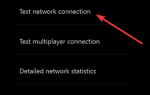
![Usługa klienta zasad grupy nie powiodła się na moim komputerze [FIX]](https://pogotowie-komputerowe.org.pl/wp-content/cache/thumb/b8/472f67ac730b0b8_150x95.png)